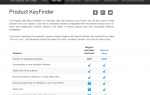Содержание
Гаджеты Windows — это небольшие программы, которые запускаются на вашем рабочем столе или на боковой панели Windows. Их можно использовать в Windows 7 и Windows Vista.
Гаджет Windows может держать вас в курсе событий с фидом Facebook, в то время как другой может показывать текущую погоду, а другой может позволять вам твитнуть прямо с рабочего стола.
Другие гаджеты, такие как гаджеты Windows 7, на самом деле могут выполнять полезные сервисы мониторинга, такие как отслеживание использования процессора и оперативной памяти.
Вы можете установить гаджет Windows, выполнив загруженный файл GADGET, но некоторые детали установки гаджета Windows различаются в зависимости от операционной системы, в которой вы устанавливаете гаджет.
Выберите правильный набор шагов ниже для конкретных инструкций по установке гаджетов в вашей версии Windows. Посмотреть, какая версия Windows у меня установлена? если вы не уверены, какая из этих версий Windows установлена на вашем компьютере.
Старые операционные системы Windows, такие как Windows XP, изначально не поддерживают гаджеты на рабочем столе или боковой панели. Более новые версии, такие как Windows 10 и Windows 8, также не поддерживают гаджеты. Однако существует множество других видов гаджетов, которые являются специфическими для определенных приложений, как веб-, так и автономных.
Как установить гаджет для Windows 7 или Windows Vista
Загрузите файл гаджета Windows.
Microsoft использовала для каталогизации и размещения гаджетов Windows, но они больше не делают. Сегодня вы найдете большинство гаджетов для Windows на сайтах загрузки программного обеспечения и на сайтах разработчиков гаджетов.
Win7Gadgets — это только один пример веб-сайта, который предлагает бесплатные гаджеты для Windows, такие как часы, календари, почтовые гаджеты, утилиты и игры.
Выполните загруженный файл GADGET. Файлы гаджетов Windows заканчиваются расширением .GADGET и будут открываться с помощью приложения Desktop Gadgets. Все, что вам нужно сделать, это дважды щелкнуть мышью или дважды коснуться файла, чтобы начать процесс установки.
Нажмите или коснитесь устанавливать нажмите кнопку, если вам будет предложено предупреждение с надписью «Издатель не может быть проверен».
Большинство гаджетов Windows создаются сторонними разработчиками, которые не соответствуют установленным Microsoft требованиям проверки, но это не обязательно означает, что существует какая-либо проблема безопасности.
На вашем компьютере всегда должна быть установлена антивирусная программа. Постоянно работающая хорошая AV-программа может остановить вредоносные программы и гаджеты Windows с вирусами от любого повреждения.
Настройте все необходимые параметры гаджета. В зависимости от гаджета Windows, установленного на рабочем столе, могут быть определенные параметры, которые необходимо настроить. Например, если вы устанавливаете гаджет Facebook, гаджету понадобятся ваши учетные данные Facebook. Если вы установили монитор уровня заряда батареи, вы можете настроить размер или непрозрачность окна гаджета.
Дополнительная справка по гаджетам Windows
Если вы удалите гаджет с рабочего стола, гаджет по-прежнему будет доступен для Windows, он просто не будет установлен на рабочем столе. Другими словами, гаджет по-прежнему на вашем компьютере, как и любая другая программа, но на рабочем столе просто нет ярлыка для его открытия.
Чтобы добавить ранее установленный гаджет обратно на рабочий стол Windows, просто щелкните правой кнопкой мыши или нажмите и удерживайте в любом месте на рабочем столе и нажмите / нажмите на Гаджеты (Windows 7) или Добавить гаджеты … (Виндоус виста). Появится окно со всеми доступными гаджетами Windows. Просто дважды щелкните / коснитесь гаджета, который хотите добавить на рабочий стол, или перетащите его туда.